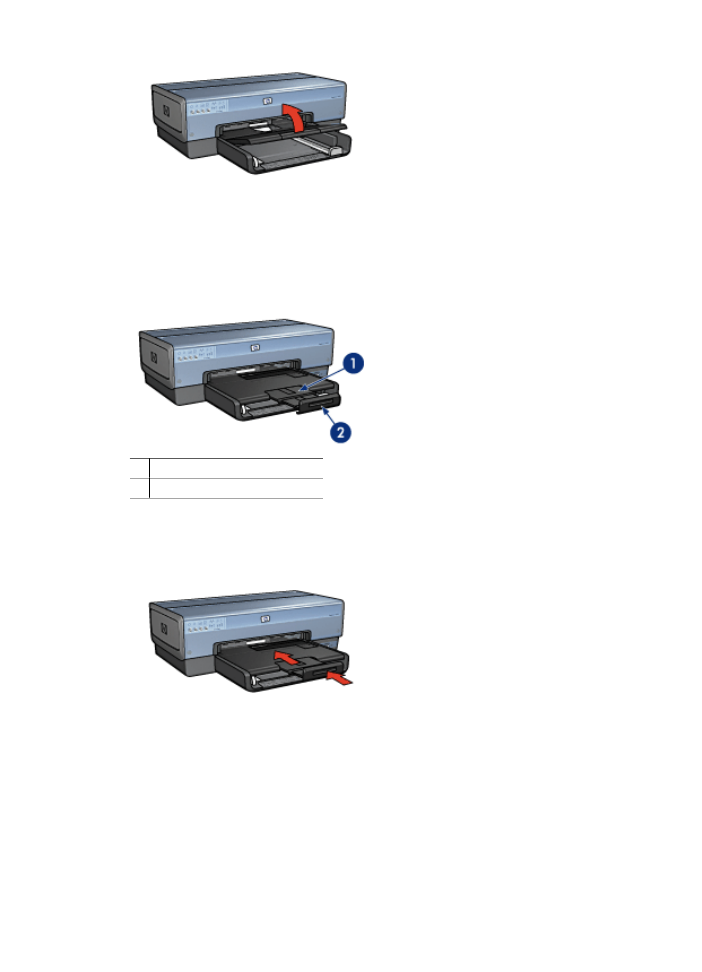
사진/봉투 공급 장치
사진/봉투 공급 장치를 사용하여 다음을 비롯한 다양한 크기의 용지를 인쇄할
수 있습니다.
●
봉투
●
사진
●
엽서
제 3 장
12
HP Deskjet 6980 Series
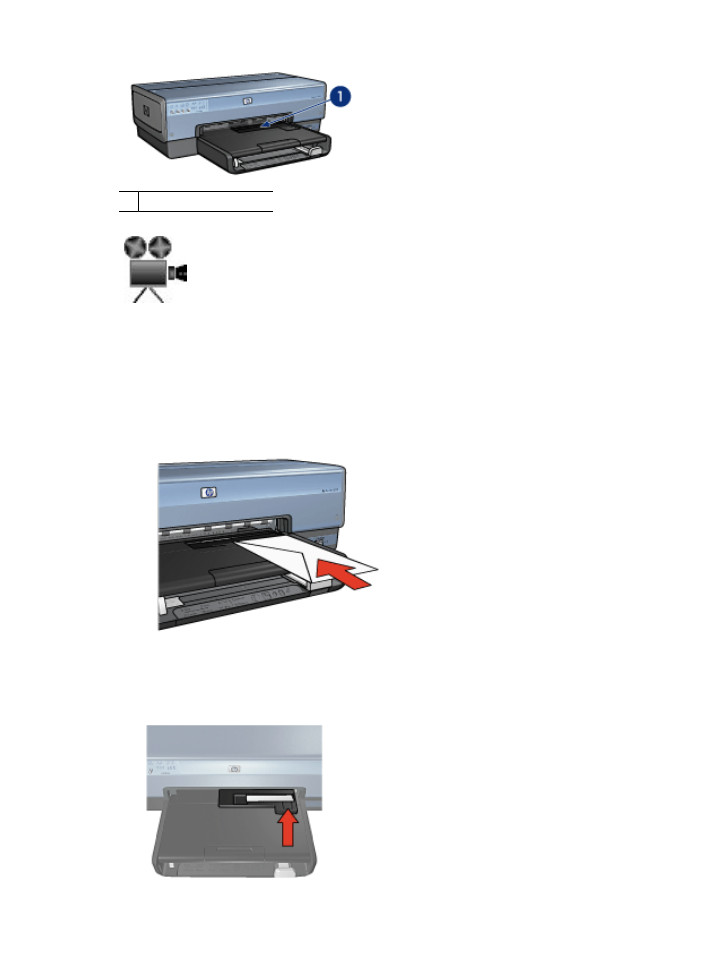
1
사진/봉투 공급 장치
봉투
사진/봉투 공급 장치를 사용하여 낱장 봉투를 인쇄하려면 다음과 같이 하십시
오.
1.
인쇄할 면이 아래로 향하고 왼쪽으로 넘어가도록 사진/봉투 공급 장치에 봉
투를 넣습니다.
2.
평평한 상태로 봉투를 프린터 안으로 끝까지 밀어 넣습니다.
3.
사진/봉투 공급 장치를 앞쪽으로 끝까지 밀어 넣습니다.
사용 설명서
13
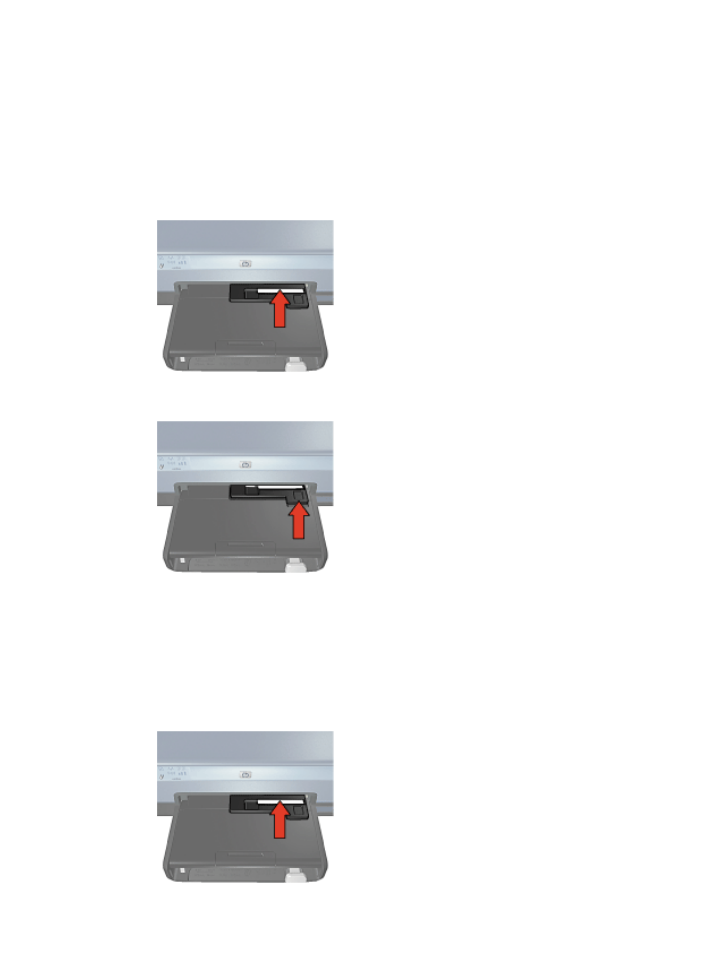
4.
봉투
를 인쇄합니다.
사진
사진/봉투 공급 장치를 사용하여 낱장 사진을 인쇄하려면 다음과 같이 하십시
오.
1.
인쇄면이 아래로 가게 하여 인화지를 입력 용지함에 넣습니다.
2.
사진 용지를 사진/봉투 공급 장치에 넣고 제대로 적재될 때까지 가볍게 밉
니다.
3.
사진/봉투 급지 장치를 앞쪽으로 끝까지 밀어 넣습니다.
4.
사진
을 인쇄합니다.
엽서
사진/봉투 공급 장치를 사용하여 낱장 엽서를 인쇄하려면 다음과 같이 하십시
오.
1.
인쇄면이 아래로 향하도록 엽서를 사진/봉투 공급 장치에 넣습니다.
2.
엽서를 사진/봉투 공급 장치에 넣고 제대로 적재될 때까지 가볍게 밉니다.
제 3 장
14
HP Deskjet 6980 Series
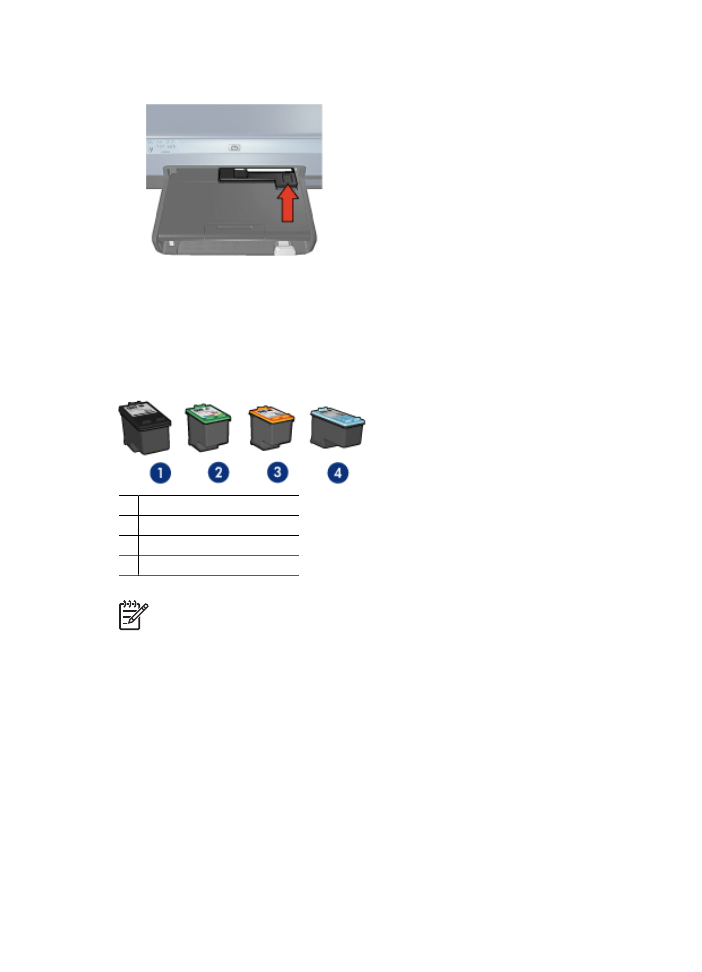
3.
사진/봉투 공급 장치를 앞쪽으로 끝까지 밀어 넣습니다.
4.
엽서
를 인쇄합니다.